Uber la puissance du jeu rétro sur votre pont de vapeur: un guide complet de Système maître EMUDECK et SEGA
Le SEGA Master System, une console classique 8 bits, possède une bibliothèque de titres fantastiques, y compris des versions uniques et des exclusivités. Ce guide vous montre comment jouer facilement à ces jeux sur votre jeu de vapeur en utilisant EMUDECK.
Mis à jour le 15 janvier 2024: Ce guide a été mis à jour pour inclure Decky Loder et les outils électriques pour des performances améliorées et pour résoudre les problèmes potentiels après les mises à jour du deck Steam.
avant de commencer:
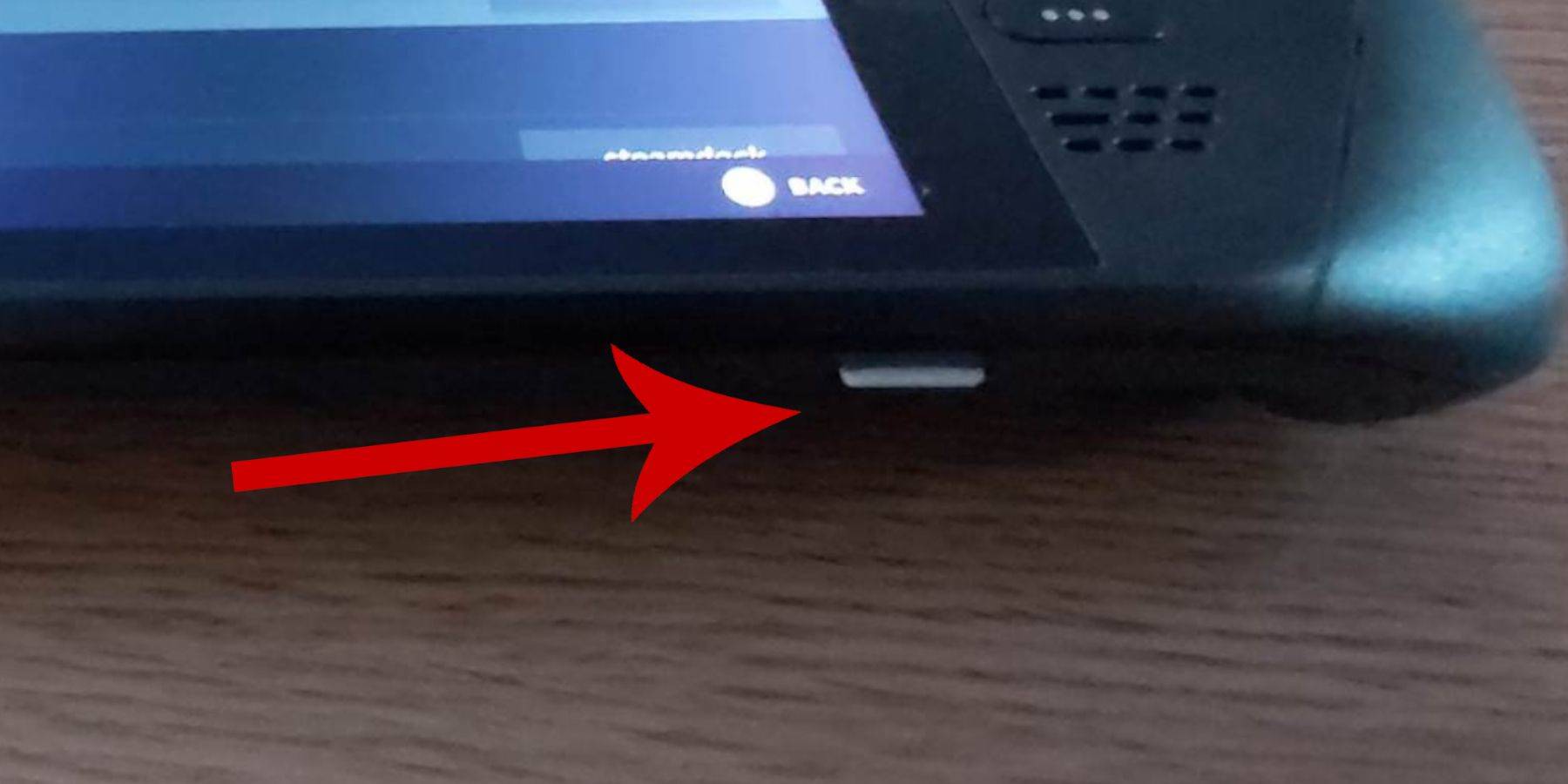
- Alimentation: Assurez-vous que votre pont de vapeur est entièrement chargée ou connectée à l'alimentation.
- Stockage: Une carte microSD à grande vitesse (recommandée) ou un disque dur externe est nécessaire. Notez qu'un disque dur externe réduira la portabilité.
- Entrée: Un clavier et une souris sont fortement recommandés pour une navigation plus facile. Si indisponible, utilisez le clavier à l'écran (boutons de vapeur X) et les trackpads.
1. Activer le mode développeur:
essentiel pour le fonctionnement de l'émulateur en douceur.
- Accédez au menu Steam, puis Système> Paramètres système.
- Activer le mode développeur.
- Accédez au menu du développeur (en bas du panneau de gauche).
- Activer le débogage à distance CEF (vérifier après les mises à jour!).
- Redémarrez votre pont de vapeur.
2. Installation d'Emudeck (mode de bureau):
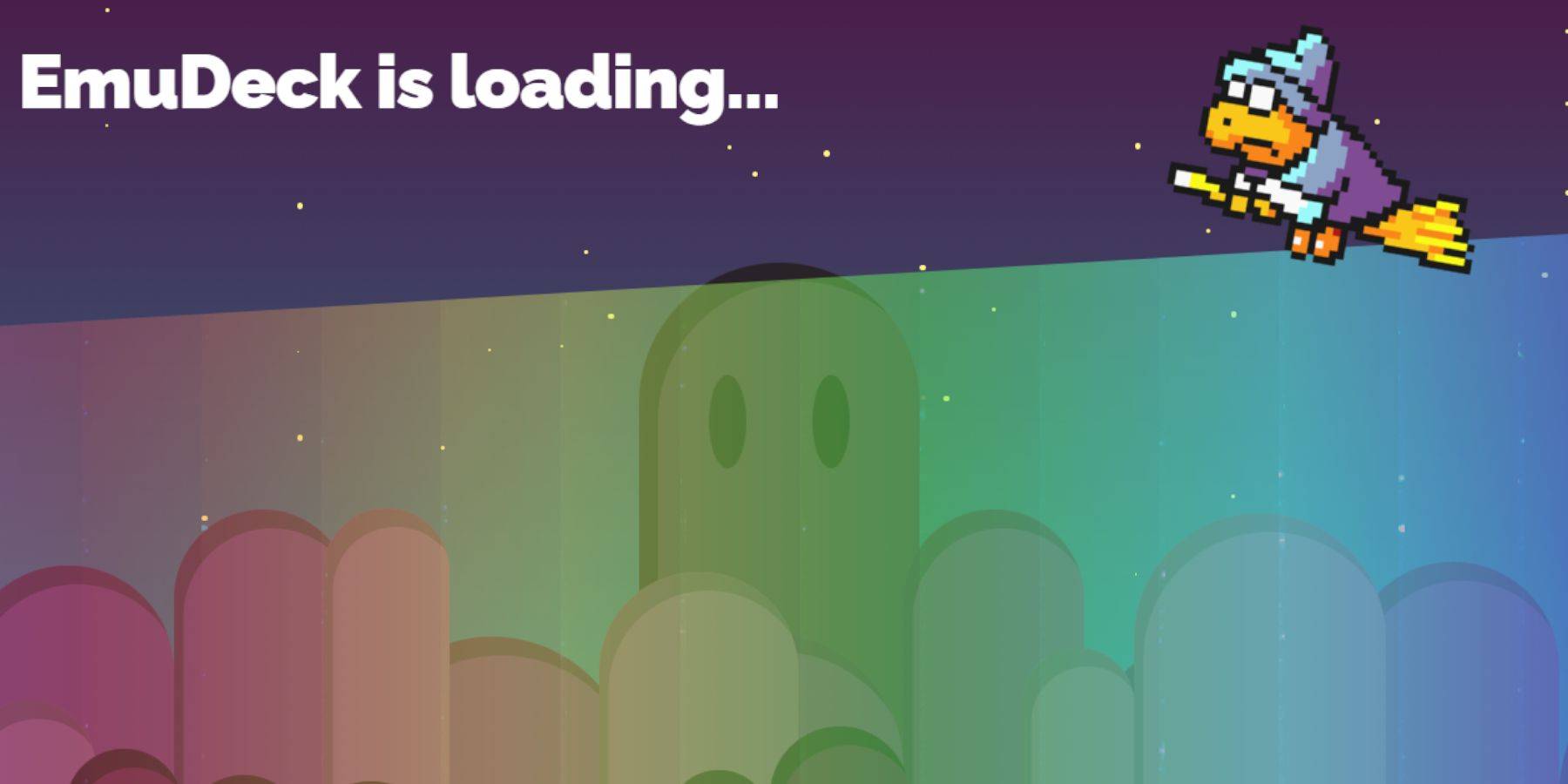
- Passez en mode de bureau (bouton Steam> Alimentation> Mode de bureau).
- Téléchargez EMUDECK de votre navigateur. Choisissez la bonne version SteamOS.
- Exécutez le programme d'installation et sélectionnez Installer personnalisé.
- Sélectionnez votre carte SD (renommez-le "primaire" pour un accès plus facile).
- Choisissez vos émulateurs souhaités (au moins rétroarch pour le système maître SEGA).
- Activer "Configurer CRT Shader pour les jeux 3D classiques" (facultatif).
- Complétez l'installation.
3. Transfert des Roms du système maître SEGA:
- Open Dolphin File Manager.
- Accédez à des appareils amovibles> Primaire> Emulation> ROMS> Mastersystem.
- Copiez votre SEGA Master System Roms (
.smsFichiers) dans ce dossier.
4. Ajout de jeux à votre bibliothèque Steam:
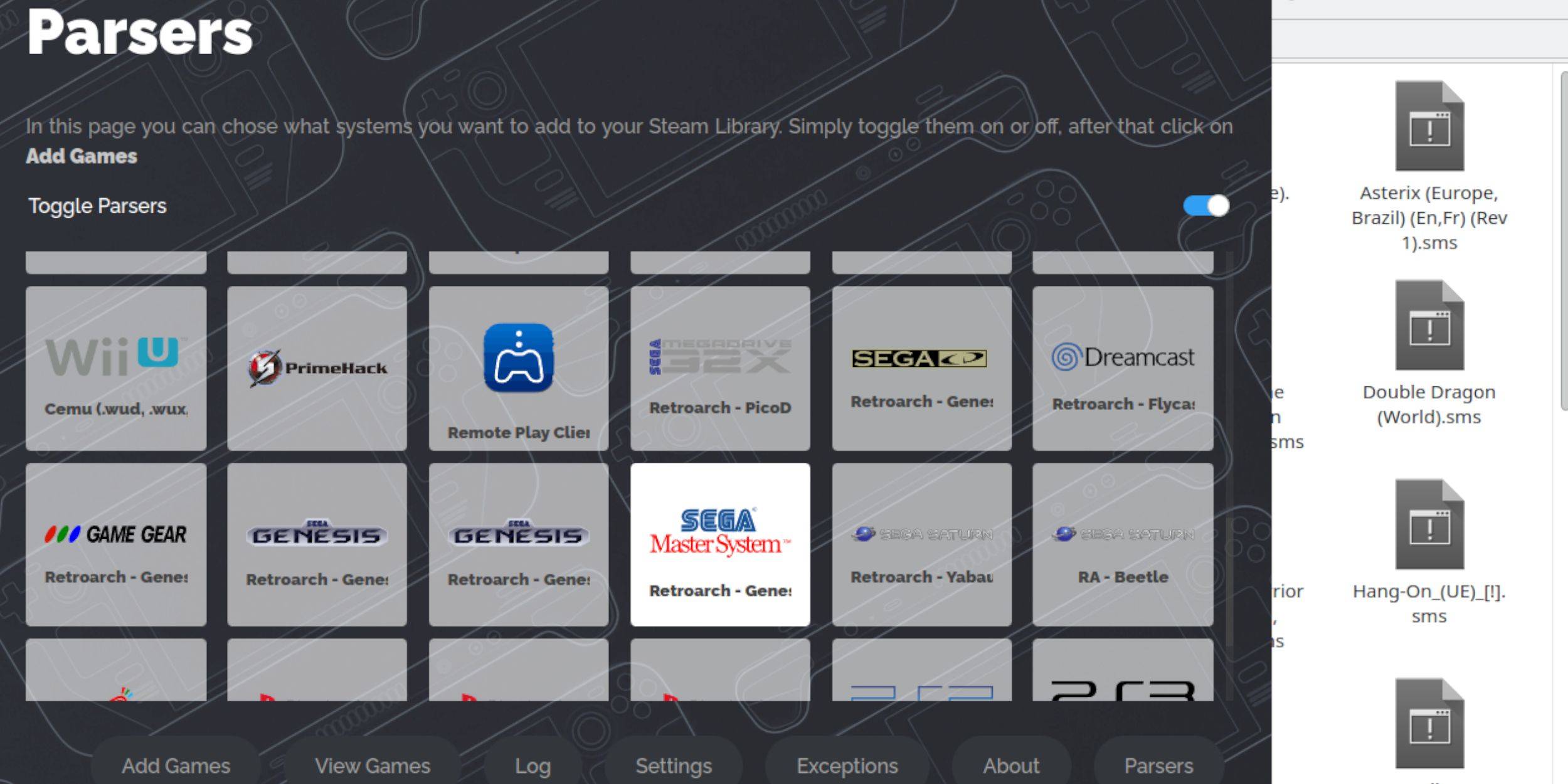
- Ouvrez EMUDECK en mode bureau.
- Lancez Steam Rom Manager (SRM).
- Désactiver les analyseurs, puis sélectionnez le système maître SEGA.
- Choisissez "Ajouter des jeux" et "analyse".
- Vérifiez l'affichage du jeu et des illustrations, puis "Save to Steam".
5. Fixation ou téléchargement des illustrations manquantes:

- Utilisez l'option "Fix" de SRM pour trouver automatiquement des illustrations.
- Si nécessaire, utilisez "Télécharger" pour ajouter manuellement les illustrations du dossier des photos de votre jeu de vapeur.
6. Jouer à vos jeux (mode de jeu):

- Passez au mode de jeu.
- Ouvrez votre bibliothèque Steam.
- Accédez à votre collection SEGA Master System.
- Sélectionnez un jeu et jouez!
7. Amélioration des performances:
- en jeu (bouton QAM), accédez au menu de performances.
- Activer "Utiliser le profil de jeu" "
- Définir la limite de trame à 60 ips.
- Activer l'ombrage à moitié taux.
8. Installation de Decky Loader:
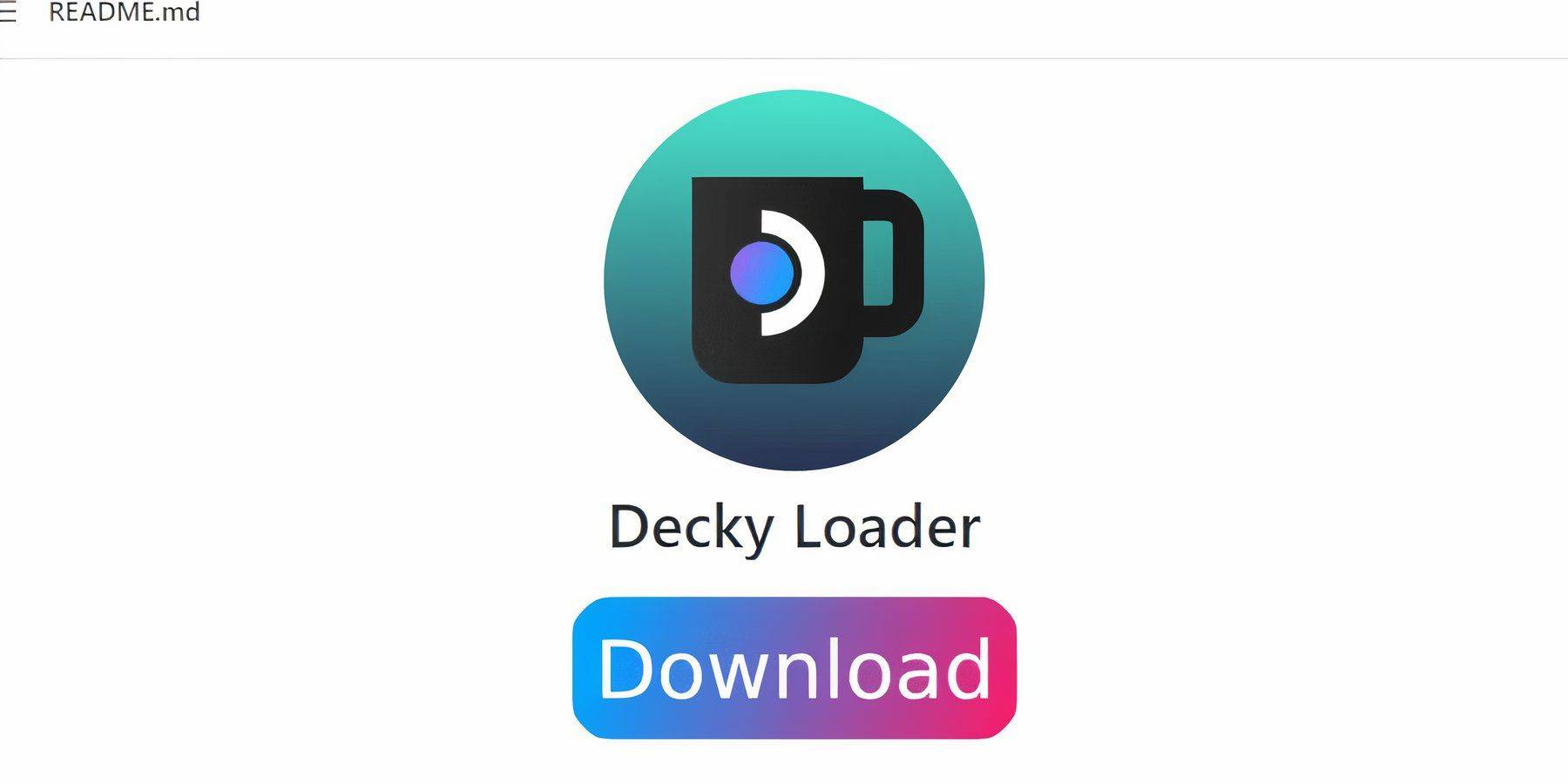
- Passez en mode de bureau.
- Télécharger Decky Loader depuis sa page .
- Exécutez le programme d'installation et choisissez l'installation recommandée.
- Redémarrez votre deck Steam en mode jeu.
9. Installation et configuration des outils électriques:
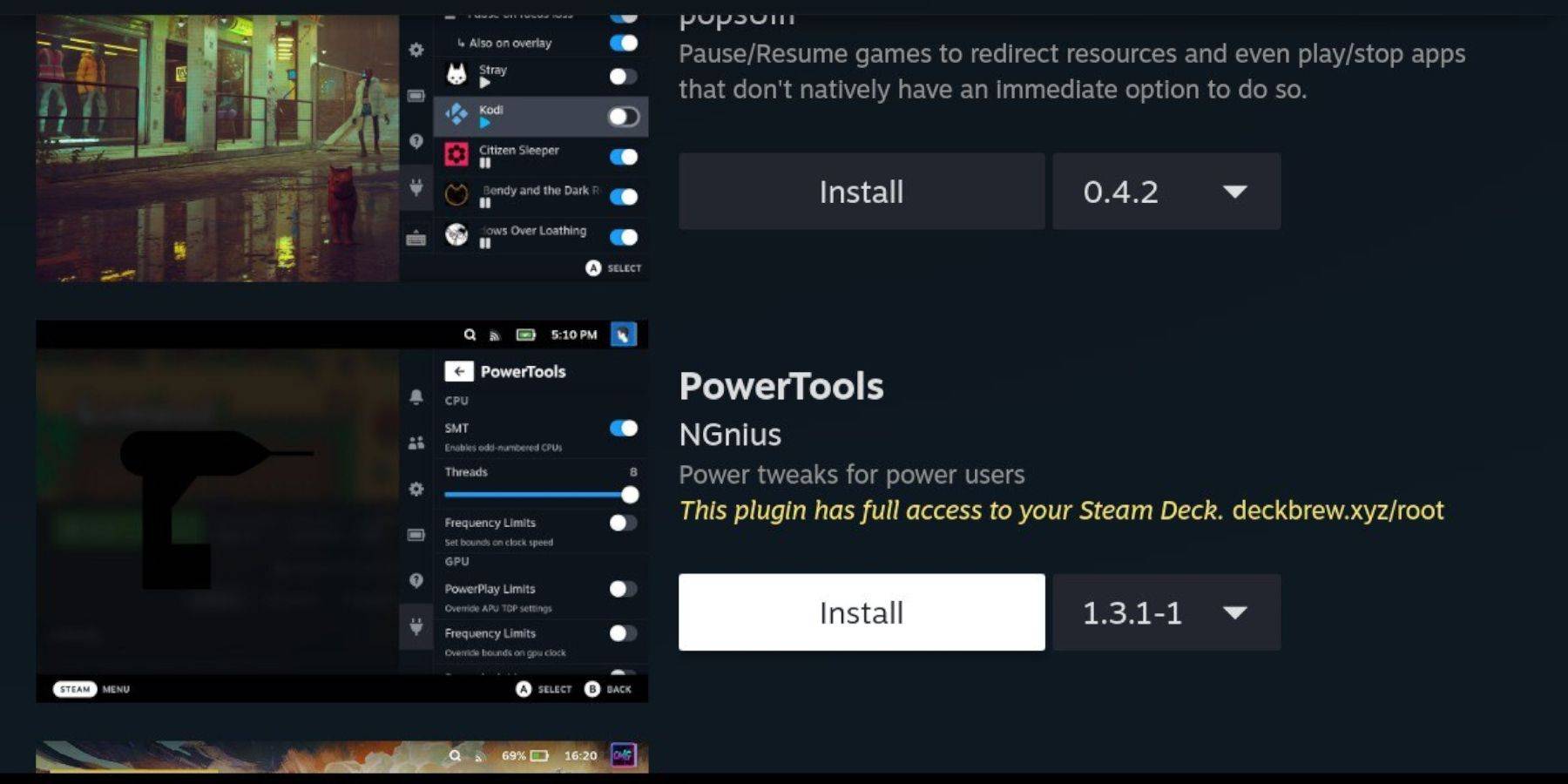
- Accédez au chargeur decky via le bouton QAM.
- Installez le plugin Power Tools à partir du magasin Decky.
- Configurer les outils électriques (désactiver les SMT, définir des threads sur 4).
- Accédez au menu Performance (QAM> Icône de la batterie).
- Activer la vue avancée, le contrôle manuel de l'horloge du GPU et définissez la fréquence d'horloge GPU à 1200.
- Enregistrer les profils par match.
10. Fixation du chargeur decky après une mise à jour de pont Steam:
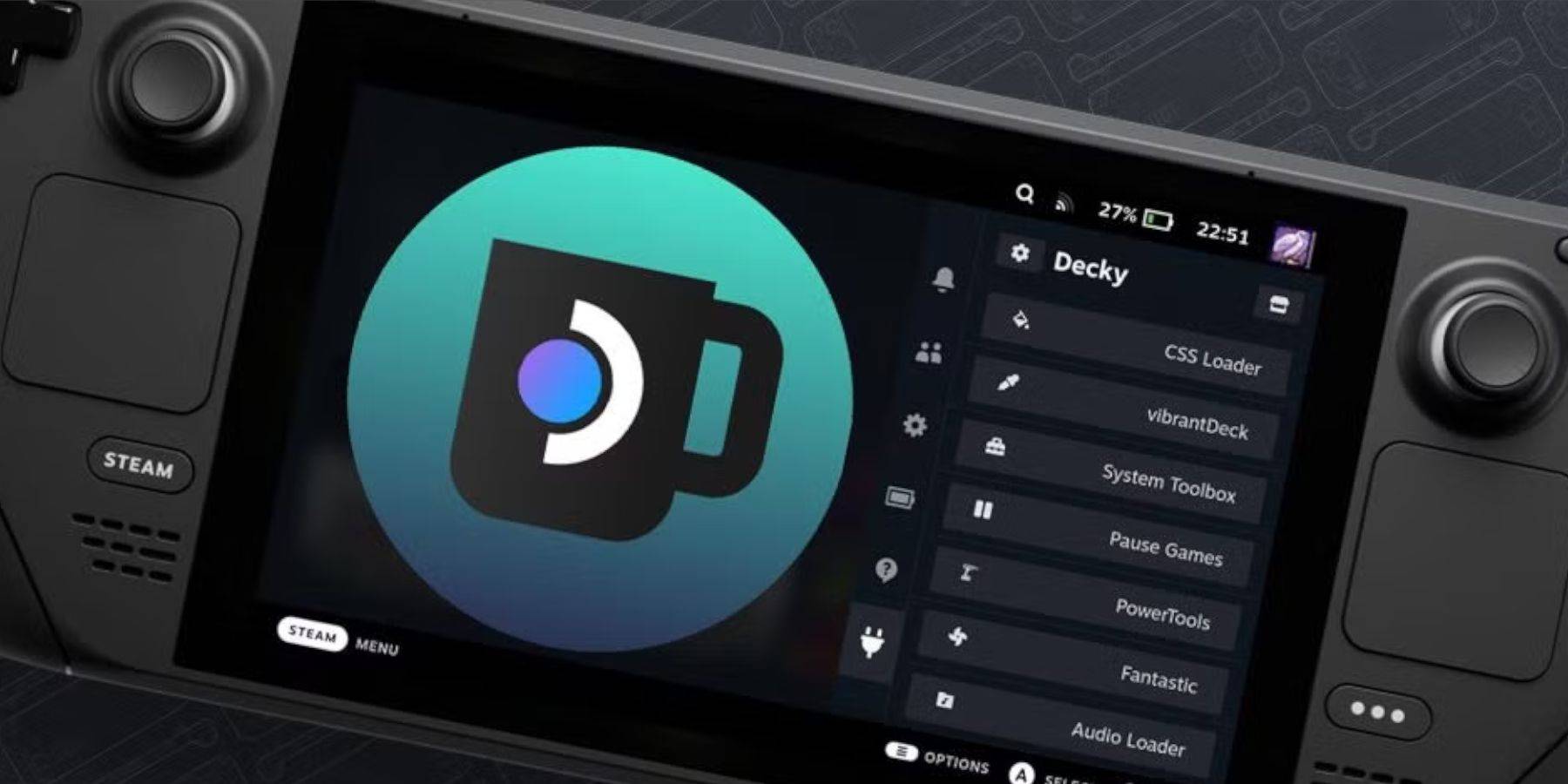
- Passez en mode de bureau.
- re-débarrasser et exécuter le programme d'installation de chargeur decky (sélectionnez "Exécuter").
- Entrez votre mot de passe pseudo (en créez un si nécessaire).
- Redémarrez votre deck Steam en mode jeu.
Profitez de votre expérience de jeu rétro sur le pont de vapeur! N'oubliez pas de toujours vérifier les mises à jour de la chargeur EMUDECK et Decky pour des performances et une compatibilité optimales.








